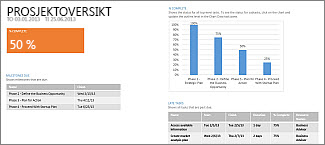Administrere et prosjekt i Project-skrivebord
Legg til en milepæl
-
Velg Vis > Oppgavevisning > Gantt-diagram.
-
Skriv inn navnet på milepælen i den første tomme raden, eller velg en oppgave du vil gjøre om til en milepæl.
-
Skriv inn 0 i Varighet-feltet.
-
Trykk på ENTER. Milepælsymbolet er nå en del av Gantt-diagrammet.
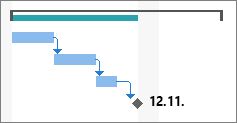
Tilordne oppgaver til personer
-
Velg Vis > Oppgavevisning > Gantt-diagram.
-
Velg pilen i Ressursnavn-kolonnen for oppgaven du vil tilordne.
-
Gjør noe av følgende:
-
Velge personer fra listen til å arbeide på oppgaven.
-
Hvis du ikke ser navnet på personen du vil tildele oppgave, skriver du inn et nytt navn.
-
Obs!: Hvis det ikke finnes noen navn i listen, har ingen blitt lagt til prosjektet ennå. Du kan enten skrive inn et nytt navn i kolonnen, eller du kan, hvis du bruker Project Online, Project Online-skrivebordsklienten eller Project Professional, legge til ressurser i virksomhetsressursutvalget før du tilordner dem til å arbeide på oppgaver.
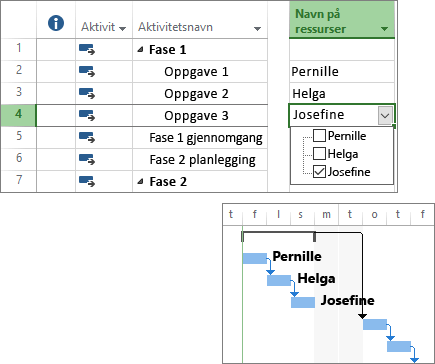
Angi en grunnlinje
Du kan ta et øyeblikksbilde av den opprinnelige tidsplanen ved å angi og lagre en grunnlinje. Dermed kan du se hvordan prosjektet går sammenlignet med den opprinnelige planen.
-
Velg Prosjekt > Tidsplan > Angi grunnlinje > Angi grunnlinje.
-
Merk den grunnlinjen du vil angi, fra Angi grunnlinje-listen.
Tips!: Du kan angi så mange som elleve grunnlinjer i ett enkelt prosjekt. Gjør dette for å få hyppige øyeblikksbilder av statusen.
-
Velg Hele prosjektet.
-
Velg OK.
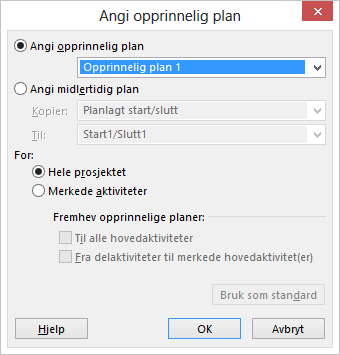
Opprette en prosjektrapport
-
Velg Rapport-fanen.
-
Velg rapporttypen du vil ha under Vis rapporter-gruppen, og velg en bestemt rapport.
Hvis du for eksempel vil åpne rapporten Prosjektoversikt, velger du Rapport > Instrumentbord > Prosjektoversikt.